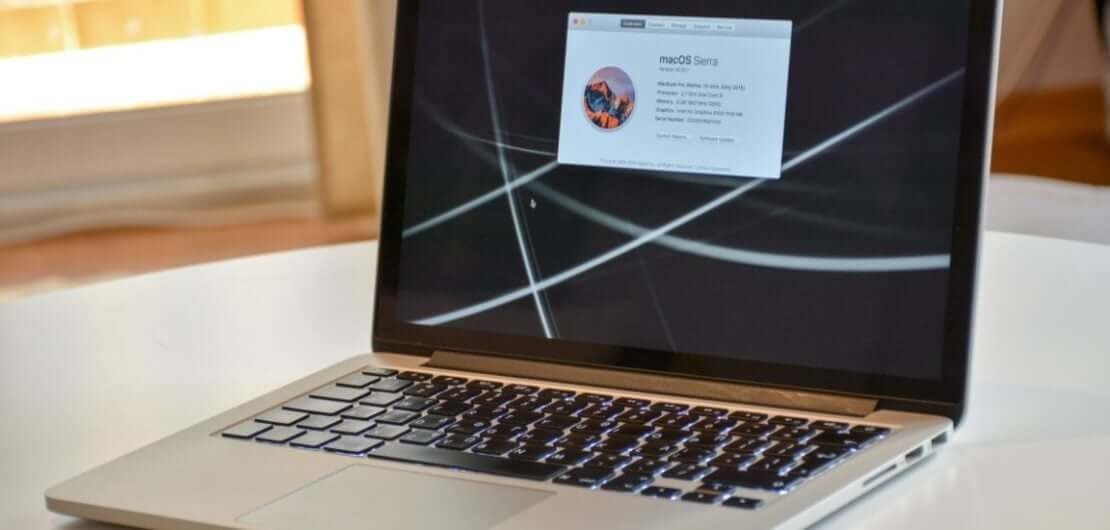ʻOiai kaulana ʻo Mac, e like me ka Mac mini, MacBook Air, MacBook Pro, a me iMac, ʻaʻohe mea makemake e ʻike i kāna Mac e lohi nei, ʻoi aku ka MacBook hou. Eia nō naʻe, ʻaʻole hiki ke pale ʻia kekahi o kēia mau mea a no laila e hiki mai ana. He aha ka mea e holo mālie ai kāu Mac? Nui nā kumu e hoʻolōʻihi ai i kāu Mac, e like me ka piha ʻana i nā faila junk a me ka hūnā, ʻaʻole lawa ka RAM, a me ka kuhikuhi ʻana i nā kikoʻī. Inā lohi kāu Mac i ka hana, he aha kāu e hana ai e hoʻihoʻi i ka wikiwiki? ʻO ia ka mea a mākou e kamaʻilio ai ma kēia ʻatikala.
ʻOiai ʻaʻole ia he mea hou i loaʻa iā Apple kahi ʻōnaehana hana e hoʻoponopono pono iā ia iho, hiki iā ia ke lohi i kekahi manawa, no laila ke koi nei ʻoe e ʻimi i nā ala e wikiwiki i kāu Mac . Eia nō naʻe, hiki iā ʻoe ke hoʻāʻo e like me ka hiki iā ʻoe ke pale i kēia ma ka nānā ʻana i ka wahi disk o kāu kelepona (ʻo ia ke kumu nui o ka hana lohi i ka macOS).
ʻIkepili
Pehea e nānā ai i ka Space Disk ma Mac
Koho 1: E hoʻohana i ka Finder
me ka " Mea huli ", ʻike ʻoe i ʻelua mau ala e nānā ai i ka nui o ka nui āu i waiho ai i kāu disk. No laila, maʻalahi loa nā ala. ʻOiai ʻoe e hoʻohana ana i kāu Mac, hiki iā ʻoe ke kaomi a koho i kahi koho a loaʻa nā kikoʻī kikoʻī e pili ana i kahi mea ma ke kī ʻana i ka spacebar o kāu keyboard.
Penei ka hana ana:
- E hoʻokele i kahi e waiho ai o kāu mea e waiho ai ma ka Mac Desktop. No ka ʻike ʻia ʻana o kāu hāmeʻa mālama ʻana, e hele i ka papa kuhikuhi Finder a kaomi ma ka " Mea huli " > " Nā koho ", koho" Generala ", a hele i ka hoʻonohonoho hoʻololi ʻana ma "Hōʻike i kēia mau mea ma ka Desktop". ʻO kahi ʻē aʻe, koho i ka puka aniani ʻo Finder a koho i ka mea mālama ma ka kolamu hema ma lalo o ke poʻomanaʻo Devices.
- E paʻi i ka pahu hakahaka. Pono e hōʻike koke ʻia kahi puka makani iā ʻoe i ka hiki ke mālama i kāu hāmeʻa a me ka wahi i loaʻa.
- No ka pani ʻana i ka puka makani, e hana hou i ke kaʻina hana like o ke kī hou ʻana i ka spacebar, a i ʻole e hoʻokomo i ka Kauoha-W e hoʻoneʻe i ka ikona pukaaniani pani (ka pōʻai X) i ke kolamu hema o luna.
Inā makemake ʻoe e ʻike i kahi hiʻohiʻona o ka mālama ʻana i kāu hāmeʻa i nā manawa a pau, hiki iā ʻoe ke nānā iā ia ma ka pae kūlana puka makani ʻo Finder.
Koho 2: E pili ana i kēia Mac
ʻO ka mana hou o ka macOS hiki iā ʻoe ke nānā i ka hiki a me ka hoʻohana ʻana i kāu disk mai ka pahu About.
ʻO nā mea a pau āu e hana ai, ʻo ka hoʻokele i ka papa kuhikuhi Apple>
No keia Mac
>
Waihona
pā. Ma kēia ala, hiki iā ʻoe ke ʻike i ke kiʻekiʻe o ka hiki ke loaʻa ma ka hakahaka disk āu e loaʻa ai.


Koho 3: Hoʻohana Disk
Me kāu Mac's Disk Utility app, hiki iā ʻoe ke nānā i kou hiki ke hoʻokaʻawale ʻia. Kaomi iā Spotlight ma ke koho ʻana i ke aniani hoʻonui ma ka ʻaoʻao ʻākau o kāu pale o ka pale, a laila e hoʻokomo i ka " Mea hoʻohana Disk ” ma ka pahu hulina. Ke hoʻomaka ka Disk Utility e kaomi i ke kī Enter. Hiki iā ʻoe ke loaʻa ka Disk Utility ma ka papa kuhikuhi Applications.
Ke puka mai nei kēia Disk Utility, koho i ka inoa o kāu hard drive mai ka papa inoa i loaʻa. Mai ʻaneʻi, hiki iā ʻoe ke nānā i nā kikoʻī e pili ana i ka hiki o kāu hard drive.
I kēia manawa ua hōʻike mākou i nā ala e hiki ai iā ʻoe ke nānā i kāu kaha Disk Drive, ʻo ka mea aʻe e nānā ai ʻo ia ka lāʻau lapaʻau no ka hoʻokuʻu ʻana i kahi ākea ma Mac a me ka wikiwiki ʻana i ka macOS lohi.
Nā ʻōlelo aʻoaʻo no ka hoʻokuʻu ʻana i kahi Disk Space ma Mac
Holo i kahi mea hou ma nā polokalamu Mac
ʻO ka mea mua, pono ʻoe e hōʻoia i ka hōʻano hou ʻana o kāu polokalamu lako polokalamu. Me nā ʻāpana palekana hou loa a me nā mea hou e pono ai, hiki iā ʻoe ke loaʻa ka macOS holo mālie a hilinaʻi iā Apple e hāʻawi iā ʻoe i nā mea hou i hoʻopaʻa ʻia i kēlā me kēia manawa. Koho i ka Apple icon ma ka ʻaoʻao hema hema o kāu hōʻike a wehe i ka App Store e nānā i nā mea hou a me nā mea hou e pili ana me kāu Mac.
E hoʻohana i ka hoʻohana ʻana i ka hana Optimize
Mai ka hoʻomaka ʻana o macOS Sierra, aia kahi koho mea hoʻohana maʻamau i kapa ʻia ʻo " Hoʻonui i ka waihona “. Hāʻawi kēia koho i ka mea hoʻohana e hoʻonui i ka wikiwiki a hoʻokuʻu i ka nui o ka lewa ma Mac. No ka huli ʻana, e hele i ka papa kuhikuhi "Apple" ma ka ʻaoʻao hema hema o kāu pale, a laila hoʻokele i " No keia Mac ”. Ma laila, koho i ka " Waihona "koho, a laila kaomi ma luna o" Hooponopono ”.
Holo i kahi Malware Scan
ʻAʻole loaʻa nā polokalamu Mac i nā maʻi maʻi he moʻolelo kuhi hewa wale nō. ʻOiai ʻo ka ʻōlelo ʻana he pale paʻa ka macOS i ka hapa nui o nā mea hoʻohana malware ke hoʻohālikelike ʻia me nā mea hoʻohana Windows, akā naʻe, ua maʻalahi nā mea hana i kekahi mau polokalamu. ʻO ka mea pōmaikaʻi, hiki i nā mea hoʻohana o Apple ke hauʻoli i nā scanner anti-virus manuahi a uku ʻia e hiki ke mālama i kā lākou mau polokalamu mai nā pōʻino e hiki mai ana. ʻO MacDeed Mac Cleaner ʻoi aku ka maikaʻi Mac Malware Scanner app e kōkua iā ʻoe e ʻike i nā polokalamu malware, adware, a me nā spyware ma kāu Mac a hoʻopau loa iā lākou ma Hoʻokahi kaomi.

Ke hoʻopau nei i nā mea komo
Inā lōʻihi ka manawa o kāu Mac e hoʻomaka ai, ʻoi aku ka nui o nā manawa e paʻa nui ai kāu ʻōnaehana. No laila, ʻo ka hoʻopaʻa ʻana e hoʻopau i nā mea hoʻopaʻa inoa e hāʻawi iā ʻoe i kahi boot-up wikiwiki loa i ka wā e hoʻokuʻu ana i kāu kumuwaiwai.
E hoʻokele wale i ka " Nā Koho Pūnaewele ”, loaʻa ma ka Apple icon ma ka ʻaoʻao hema o ka papa kuhikuhi o kāu Mac. E koho i "Users & Groups", a e hoʻokalaka i ka "Login Items" tab e kiʻi i kahi papa inoa o nā polokalamu i ka manawa like me kāu kelepona. Inā loaʻa kekahi mea maikaʻi ʻole iā ʻoe, e kaomi i ka pihi "minus" e wehe iā lākou.
Holoi i nā waihona
Inā ʻo ʻoe ke ʻano e hoʻohana mau nei i kāu Mac, hiki ke loaʻa iā ʻoe kahi backlog o nā moʻolelo i mālama ʻia e mālama ʻia e like me ka junk ma kāu Mac. E hoʻomaka ana kēia e pili i kāu kelepona i ka manawa. He aha ka hana? E hoʻomaʻemaʻe i nā faila ʻōpala ma kāu Mac, holoi i kāu mōʻaukala mākaʻikaʻi, a hoʻokaʻawale i nā pahu ʻōpala i kēlā me kēia manawa a laila e mālama i kahi no nā mea e pono ai ma kāu Mac. Inā ʻaʻole hiki iā ʻoe ke hana iā ʻoe iho, ʻO MacDeed Mac Cleaner ʻo ia ka mea hana Mac Cleaner maikaʻi loa e kōkua iā ʻoe e hoʻomaʻemaʻe i ka huna huna a me nā faila junk ma kāu Mac ma ke ala wikiwiki a maʻalahi a mālama i kou manawa.

Wehe a holoi i nā polokalamu a me nā faila makemake ʻole
ʻO ka ʻoiaʻiʻo ʻo kahi waihona waihona nui o nā faila a me nā noi e lohi nei i kāu Mac ʻaʻole ia he wahaheʻe. Ke hoʻouka nui ʻia kāu kelepona me nā faila a me nā noi; makemake ʻia a makemake ʻole ʻia, pilikia ʻoe i kāu Mac e hakakā nei e hana maikaʻi loa no ka mea e noho ana kēia mau mea hoʻohui i kahi ākea nui aʻe no ka hana ʻana ma mua o ka hiki ke hoʻomanawanui. No laila pono ʻoe e hana i kahi mea e hoʻopau ai i kēia. E nānā wale i ka papa kuhikuhi o nā faila a me nā noi i loaʻa iā ʻoe a hana i kahi hoʻoponopono piha o nā mea āu e makemake ai mai nā mea āu e makemake ʻole ai. Ke hana ʻoe i kēia, holoi i nā polokalamu pono ʻole . E hoʻokaʻawale kēia i nā wahi hou aʻe no kāu hāmeʻa e hana maikaʻi loa.

Nā koho ʻē aʻe ma lalo o kēia!
Loaʻa paha ka nui o kāu kelepona me nā faila a me nā polokalamu, akā ma muli wale nō o ka hoʻopaʻa ʻana o nā polokalamu i wehe ʻia. Ke wehe ʻoe i kahi polokalamu, hiki i kāu hāmeʻa ke holo me ka wikiwiki, e hoʻonui ai i kou huhū ma mua. No laila e nānā inā he nui kāu mau polokalamu e holo nei, a inā ʻo ia ka hihia, e hoʻāʻo e pani iā lākou a ʻike i ka wikiwiki o ka hoʻomaka ʻana o kāu Mac e hana.
E ho'āʻo e hoʻoiho i nā mea hoʻopili hoʻoponopono mai Apple
Inā ua hoʻāʻo ʻoe i kēlā me kēia koho ma luna aʻe a loaʻa i ka Mac holo mālie, a laila ʻo ka manawa nui kēia e hoʻāʻo ai ʻoe i kekahi mau kiʻi nui no ka Mac-centric optimizations. E hele i Apple Store a hoʻoiho i nā hiʻohiʻona kūpono no kāu Mac a hoʻomaka i kahi hoʻomaka. Eia naʻe, pono ʻoe e ʻike he mea hoʻohana mana kēia ʻaʻole pono e hoʻohana ʻia e kekahi mea ʻoluʻolu ʻole e hoʻohana. Ke pau ka hoʻouka ʻana o ka app, e noi ʻo ia i ka hōʻoia ʻana o kāu pākiki paʻa. I ka manawa e hōʻoia ai i ka maikaʻi o nā mea a pau, e hele pololei i ka ʻāpana "Maintenance" a holo i kahi hōʻoia ma ka ʻāpana "Scripts". I ka manawa o kāu pilikia nui, pono ka mea hana mana e ʻike i nā hewa ʻole (inā aia kekahi) a hoʻoponopono pono iā lākou.